FIX: FIFA 21 stuttering e freeze in gioco
 FIFA 21 è l’ultima edizione della serie di giochi di simulazione calcistica FIAF, acclamata dalla critica e creata da EA Sports, una divisione di Electronic Arts.
FIFA 21 è l’ultima edizione della serie di giochi di simulazione calcistica FIAF, acclamata dalla critica e creata da EA Sports, una divisione di Electronic Arts.
Un nuovo gioco viene pubblicato anno dopo anno e, mentre le funzionalità e la grafica sono sempre nuove e fresche, anche il numero di bug che gli utenti hanno riscontrato è aumentato.
Un esempio è un problema che può verificarsi nella maggior parte dei giochi moderni, ovvero il freeze e i occasionali stutter che molti giocatori hanno segnalato:
Ho avuto un problema di stutter/freezing con FIFA 21 e nonostante i miei migliori sforzi non riesco a risolverlo. Il problema si verifica SOLO in FIFA e gioco ad altri molti giochi che vanno da quelli intensivi per CPU a quelli per GPU. Ho provato tutte le soluzioni conosciute e anche alcuni tentativi non convenzionali per risolverlo, ma senza successo,[…]
Questo problema è piuttosto frustrante, soprattutto durante un gioco online, poiché può rovinare il tuo punteggio e la tua valutazione complessiva.
Un altro problema comune correlato è quello che i giocatori notano quando escono dal gioco.
Sembra che FIFA 21 utilizzi l’intera memoria SSD e quindi si blocchi.
Ho problemi con FIFA21, quando gioco a qualcosa come le squad battles il gioco si blocca per alcuni secondi e poi riprende. Ho aperto il Task Manager in un’altra finestra e l’ho impostato sulla scheda performance e lì ho potuto vedere che l’SSD (Il mio C Drive) stava funzionando al 100%. Poi ho spostato FIFA21 sul mio Game Drive (Drive D) e succede la stessa cosa.
Poiché FIFA 21 è un gioco così popolare, ci siamo assunti l’incarico di risolvere questo problema e presentarti alcune cose che puoi provare per far funzionare di nuovo il gioco senza problemi.
Suggerimento veloce:
FIFA 21 è un gioco fantastico e, nonostante i problemi iniziali nelle prime settimane, il gioco alla fine viene corretto e funziona senza problemi.
Detto ciò, non esitare a prenderlo e unirti a milioni di altri giocatori nel più grande ambiente di calcio virtuale al mondo!
700+ squadre
30 leghe ufficiali
Grafica senza pari
17.000+ giocatori autentici
Fai carriera nel calcio professionistico e cresci
Gioca come una delle migliori squadre di calcio della stagione 2021
Giocare online può essere un dolore con un PC più vecchio Controlla il prezzo
Come posso risolvere i freeze in FIFA 21?
1. Aggiorna i tuoi driver
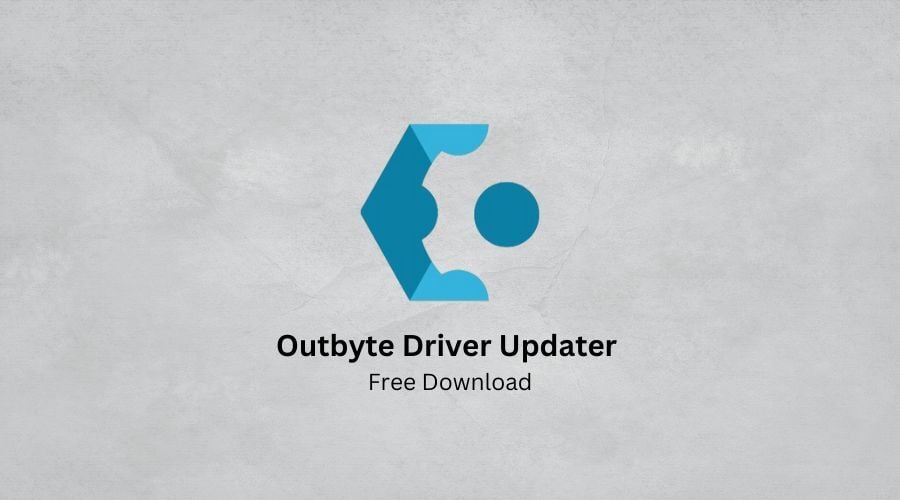
A volte, i driver delle vecchie periferiche possono portare a prestazioni ridotte nei giochi, il che può anche causare picchi di prestazioni come brevi freeze.
Questo è particolarmente vero per i driver della tua scheda video, ed è per questo che è obbligatorio aggiornarli.
Sebbene tu possa scegliere di aggiornare manualmente i driver tramite Windows Update o andando sul sito di ciascun produttore, ciò può richiedere tempo e potresti sempre scaricare il driver sbagliato o una versione del driver che non è l’ultima.
Ecco perché il metodo più veloce e sicuro è utilizzare un aggiornamento driver di terze parti che può farlo per te, come Outbyte Driver Updater.
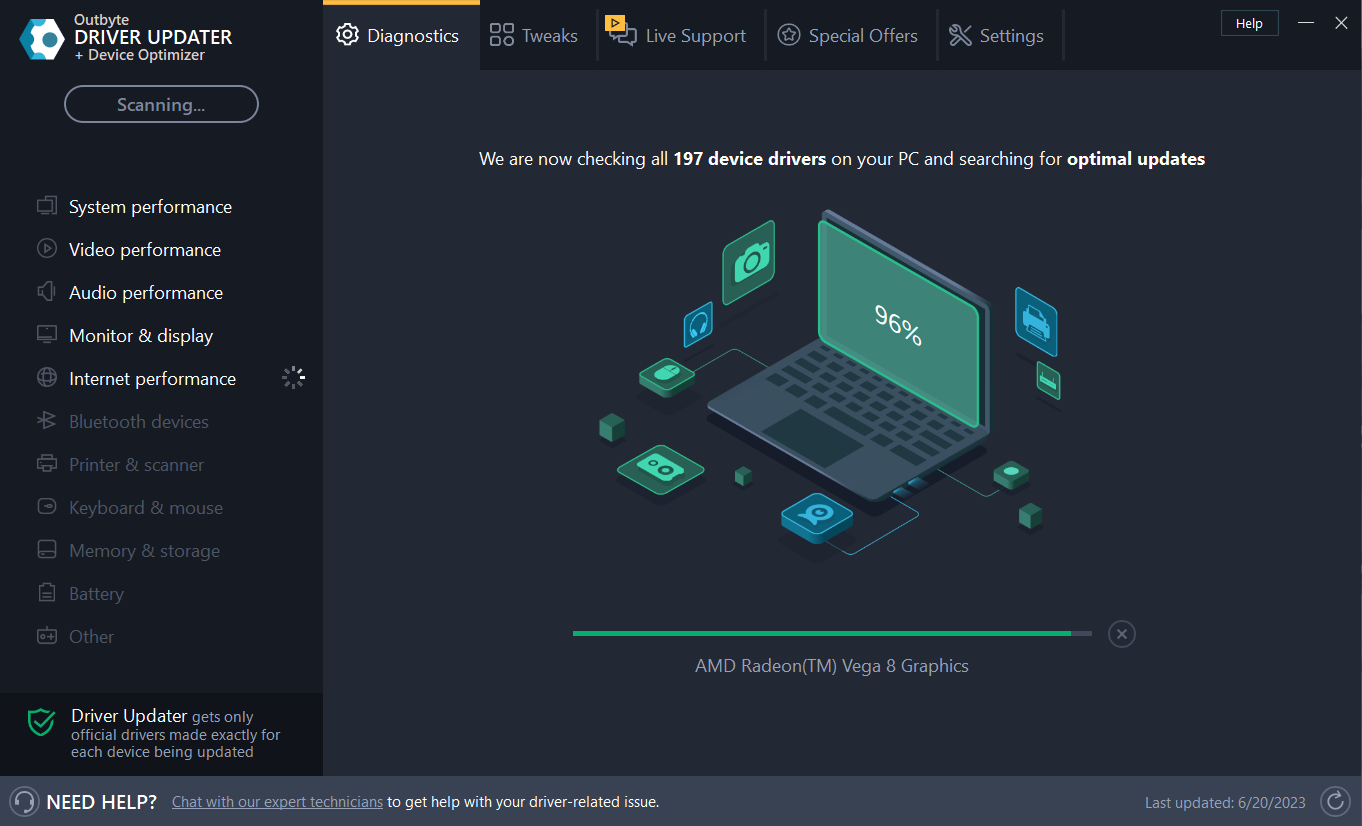
Questo strumento non solo aggiornerà i tuoi vecchi driver, ma riparerà anche quelli che già possiedi.
Detto ciò, scarica e installa semplicemente Outbyte Driver Updater, eseguilo e lascia che faccia il lavoro per te.
Outbyte Driver Updater
I vecchi driver della scheda video possono tradursi in stuttering e freeze nei giochi, quindi risolvili con Outbyte Driver Updater! Prova gratuita Visita il sito
2. Controlla il tuo antivirus

A volte, il tuo software antivirus può avere la scansione on-access, il che significa che inizierà a funzionare non appena attivi FIFA 21.
Questo eccesso di carico di lavoro può causare i tuoi freeze, quindi la tua unica soluzione sarebbe disabilitare la funzionalità o disabilitare temporaneamente il tuo Antivirus mentre giochi a FIFA 21.
Ti consigliamo di provare Vipre antivirus, poiché non solo offre una protezione di primo livello, ma è anche molto facile da controllare, soprattutto quando si tratta di attivare e disattivare le sue funzionalità.
Inoltre, quando decidi di attivarlo, il tuo livello di protezione digitale sarà ai massimi storici, quindi non dovrai preoccuparti dei malware.
Vipre Antivirus Plus
Uno strumento antivirus è destinato a proteggere il tuo sistema, non a interferire con esso Approfitta oggi di Vipre Antivirus Plus! Prova gratuita Visita il sito
3. Modifica alcuni file di FIFA 21
- Vai alla cartella Documenti/FIFA 21
- Apri il file di configurazione di FIFA
-
Cambia DirectX da 1 a 0 come mostrato nell’immagine

- Salva le modifiche e prova a eseguire di nuovo il gioco
4. Regola le impostazioni del Pannello di controllo Nvidia
4.1. Imposta V-Sync su Adaptive
- Premi Start
- Digita Nvidia e avvia il Pannello di controllo Nvidia
- Seleziona gestisci 3D Settings
- Seleziona Program settings e cerca FIFA 21
-
Cambia la funzione di sincronizzazione verticale in Adaptive

4.2. Ripristina completamente le impostazioni del programma del Pannello di controllo Nvidia
- Premi Start
- Digita Nvidia e avvia il Pannello di controllo Nvidia
- Seleziona gestisci 3D Settings
- Seleziona Program settings e cerca FIFA 21
-
Seleziona Ripristina impostazioni predefinite in alto a destra
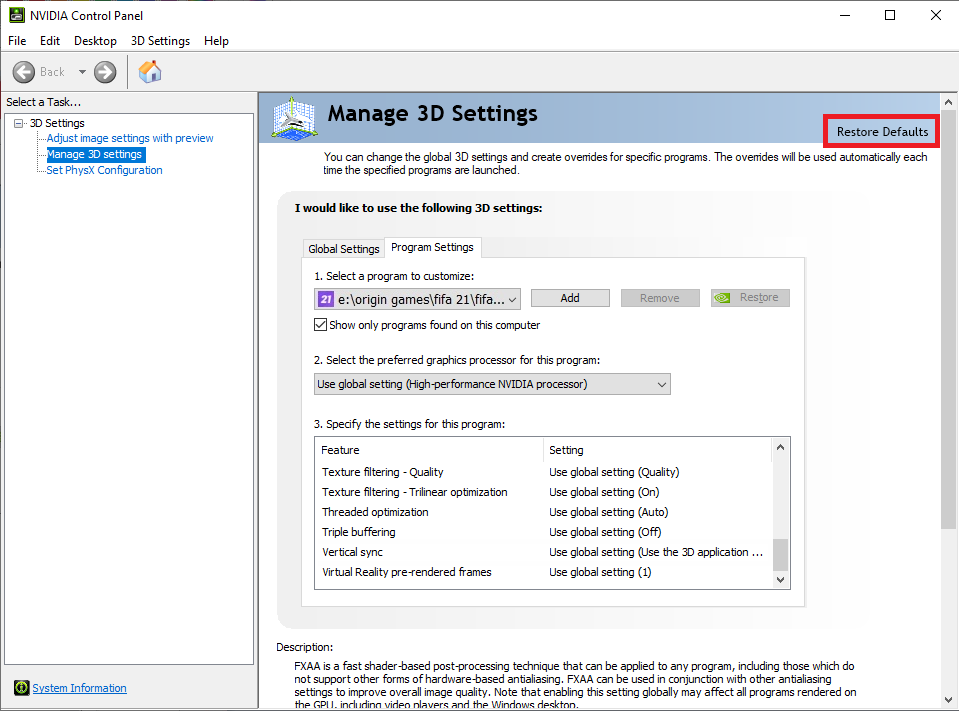
5. Chiudi i processi in background
- Premi Ctrl + Shift + Esc per aprire il Task Manager
-
Cerca il processo che sta utilizzando di più la tua CPU e RAM
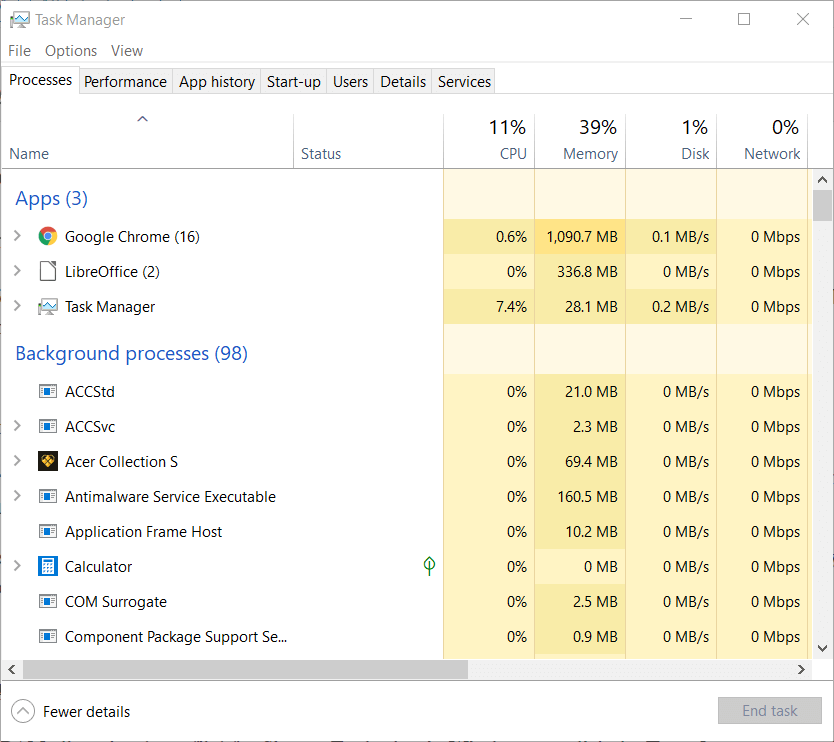
- Se FIFA 21 non lo sta utilizzando, chiudilo e riprendi il gioco
6. Assicurati che il tuo PC soddisfi i requisiti di sistema minimi

FIFA 21 è un gioco molto impegnativo in termini di risorse, quindi assicurati che il tuo PC possa effettivamente gestirlo.
Ricorda che se hai prenotato FIFA 21 molto prima del lancio ufficiale, potrebbe esserci la possibilità che il tuo PC non soddisfi effettivamente i requisiti minimi per eseguirlo.
Questo a causa di un errore in cui la pagina ufficiale di Steam di FIFA 21 riportava requisiti di sistema minimi diversi da quelli reali.
Se è così, controlla di nuovo i requisiti di sistema e vedi se il tuo PC è ancora in grado di eseguire il gioco.
Se noti che non lo è, allora potresti considerare di dare un po’ di aggiornamento al tuo PC.
Tuttavia, se non hai il budget per un intero PC, potresti optare per aggiornare i tuoi componenti più deboli.
Nel caso del gaming, non dimenticare che i componenti più importanti sono:
- La GPU
- La CPU
- Avere un SSD
- Avere grandi quantità di RAM
7. Disabilita le funzionalità del software Radeon
- Premi Start
- Digita radeon e apri il menu Radeon Software
- Premi sull’icona Ingranaggio in alto a destra
- Seleziona la scheda Generale
-
Disabilita la funzionalità Instant GIF
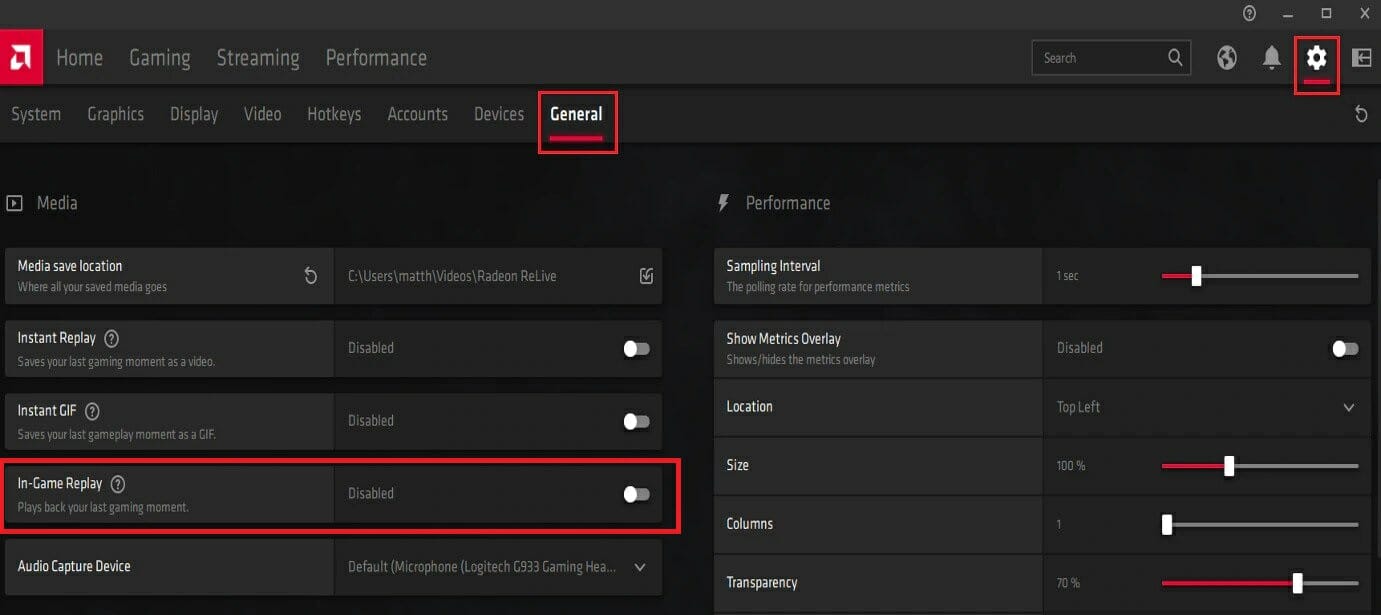
Seguendo queste soluzioni, dovresti essere in grado di gestire eventuali freeze e micro-stutter che potresti incontrare durante il gioco di FIFA 21.
Faccelo sapere quale soluzione ti ha aiutato lasciandoci un messaggio nella sezione commenti qui sotto.
In questo modo, altri utenti sapranno quali soluzioni iniziare a provare per prime.













